3dmax质构成茶壶的真实阴影
茶壶是我们生活中不可缺少的用品,不同的材质构成在3dmax强大的阴影系统中体现也不同,今天,大家就一起来体会它的丰富的投影效果吧!
先看一下最终效果:

一、绘制实体
1、启动3dmax9.0,单击“创建”命令面板,点击“几何体”按钮,在下拉列表中选择“标准基本体”项,单击“茶壶”按钮,在顶部视图中新建一茶壶Teapot01,调整其大小,如图1所示。

2、按住shift不放,在视图中拖动出另2个茶壶Teapot02、Teapot03,并适当调整其位置,如图2所示。

经典哦
二、材质配置
1、打开材质编辑器,选择第一个样球,打开“贴图”卷展栏,点击“反射”后面的none按钮,打开“材质/贴图浏览器”面板,选择“新建”单选项,然后在左边列表中双击“位图”贴图,指定一图片,如图3所示。

2、将第一个样球材质赋予Teapot01。
3、选择第二个样球,打开“贴图”卷展栏,单击“反射”后面的none按钮,打开“材质/贴图浏览器”面板,选择“新建”单选项,然后在左边列表中双击“位图”贴图,指定一图片,如图4所示,并将此样球材质赋予Teapot02。

经典哦
4、选择第三个材质球,为其指定一种玻璃材质,打开“Blinn 基本参数”卷展栏,修改其高光级别,并打开“贴图”卷展栏,为“折射”指定一光线跟踪贴图,如图5所示,将该材质赋予Teapot03。
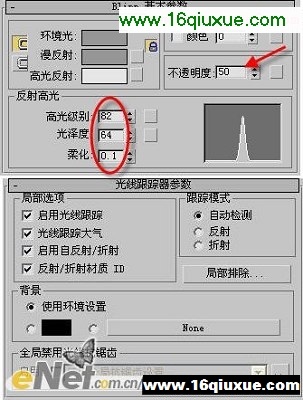
三、添加灯光
1、单击“创建”命令面板中的“灯光”按钮,进入其创建面板,单击“泛灯光”按钮,在场景中添加一灯光Omni01。
2、选择Omni01,进入“修改”命令面板,打开“常规参数”卷展栏,在阴影栏下的列表中选择“阴影贴图”项,勾选“启用”。另外,为茶壶添加一地面背景,点击快速渲染,效果如图6所示。

经典哦
小提示:玻璃材质的茶壶,其阴影效果同其他一样,没有透明的效果,这是因为“阴影贴图”方式所致,它是系统根据模型计算出的贴图效果,只能调节颜色、浓度等,与材质没有关系。以第二个茶壶为例,看看其他贴图产生的效果,如图7所示。

小提示:区域阴影能够产生柔和的半影及阴影过渡效果;光线跟踪阴影是根据光影跟踪的方式产生阴影,具有精确性,对于半透明和透明的材质能产生真实的阴影效果。
3、打开“常规参数”卷展栏,在阴影栏下的列表中选择“光线跟踪阴影”项,单击“排除”按钮,打开其窗口,将此茶壶添加到右边列表中,点击确定。从而此茶壶不会产生任何阴影。如图8所示。

4、打开“阴影参数”卷展栏,修改密度值为0.7。这里的“颜色”是用于控制阴影的颜色;“密度”用于控制阴影的黑暗程度;“贴图”用于设置是否使用贴图来制作阴影;“灯光影响阴影颜色”为设置是否以灯光色和阴影的固有色所混合产生的颜色作为阴影的颜色。“大气阴影”用于是否对大气产生阴影效果。
经典哦
5、点击快速渲染,得到最终效果图如图9所示。

- 3dmax质构成茶壶的真实阴影
- › 3dmax质构成茶壶的真实阴影
- › 3DMAX教程:教你如何作汽车建模
- › 3DMax初学者教程:简单制作茶几
- › 3dmax从建模到动画渲染讲解焦散动画
- › 3dmax9.0教程:百事可乐饮料商标图案
- › 3dmax9.0教程:打造铁树林
- › 3dmax教程:变形金刚手机模型制作过程
- › 3dmax9.0教程:闪闪的红星动画
- › 3dmax教程:制作游戏光盘
- › 3dmax教程:书本的翻阅效果
- › 3dmax教程:制作立体金属文字倒角
- › 3dmax9.0教程:造型设计两个钢球碰撞
- 在百度中搜索相关文章:3dmax质构成茶壶的真实阴影
- 在谷歌中搜索相关文章:3dmax质构成茶壶的真实阴影
- 在soso中搜索相关文章:3dmax质构成茶壶的真实阴影
- 在搜狗中搜索相关文章:3dmax质构成茶壶的真实阴影
- tag: 3DMAX教程,3DSMAX基础建模教程,3dmax建模教程,平面设计教程 - 3DMAX教程
